Кампании
Кампании — это сервис автоматизированных Голосовых, SMS- и HLR- рассылок. Рассылки производятся по заранее загруженным в систему спискам абонентов.
Для перехода в Кампании воспользуйтесь одноименной ссылкой в левом меню личного кабинета.

Страница Кампании содержит список всех ваших рассылок (вкладка «Все»). Во вкладках «Черновики», «Запущены», «На паузе», «Завершены» сгруппированы кампании по их текущему статусу.
При необходимости с помощью дополнительного фильтра можно конкретизировать запрос на странице и нажать «Показать».
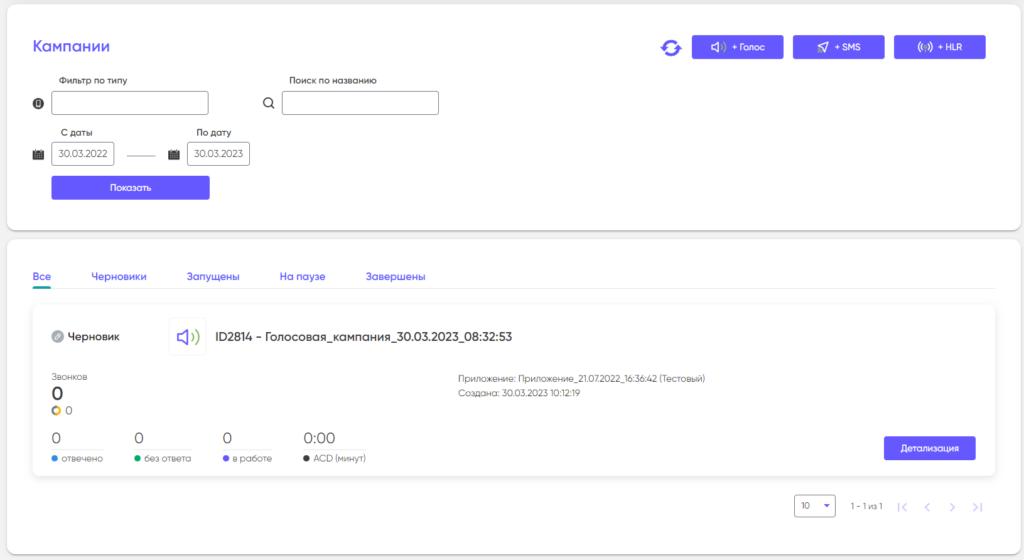
Для дополнительной сортировки кампаний в каждой вкладке используйте фильтры, размещенные вверху страницы.
Каждая кампания в списке представлена в виде информационного блока (карточки) с набором статистик. Для перехода к просмотру детализации по данной кампании и выгрузки отчета в файл нажмите на кнопку «Детализация» в правом нижнем углу карточки.

При нажатии на сам блок вы можете перейти на страницу с развернутой информацией о кампании. Здесь вы можете изменить ее текущий статус или перейти к редактированию кампании — кнопка “Изменить”.

Перевод кампании из одного статуса в другой происходит при помощи соответствующих кнопок управления, расположенных под статусом кампании. Обратите внимание, что изменить настройки самой кампании возможно только для кампаний находящихся в статусах:
- Черновик;
- Остановлена.
Для внесения изменений в кампанию с любым статусом, кроме “Черновик” сначала переведите ее в статус “Остановлена”. После чего кнопка “Изменить” станет цветной и кликабельной.
Создание кампании
Для создания новой Голосовой, SMS- или HLR- кампаний нажмите на одну из соответствующих типу кампании кнопок в правом верхнем углу страницы со списком кампаний. После чего вы перейдете в Мастер создания кампании.
Мастер кампании состоит из блоков, которые вам необходимо заполнить перед тем, как вы сможете запустить вашу новую кампанию. Каждый блок имеет свой порядковый номер. Если какая-то из обязательных настроек в блоке пропущена или произведена некорректно, номер блока изменится на восклицательный знак. Это означает, что вам необходимо вернуться к данному блоку и отредактировать его. После того как все необходимые настройки внутри блока произведены правильно, номер блока изменится на зеленую галочку, а кнопка «Далее» внизу блока станет цветной и кликабельной. Кампания может быть запущена только после того, как все блоки в мастере будут отмечены зеленой галочкой.
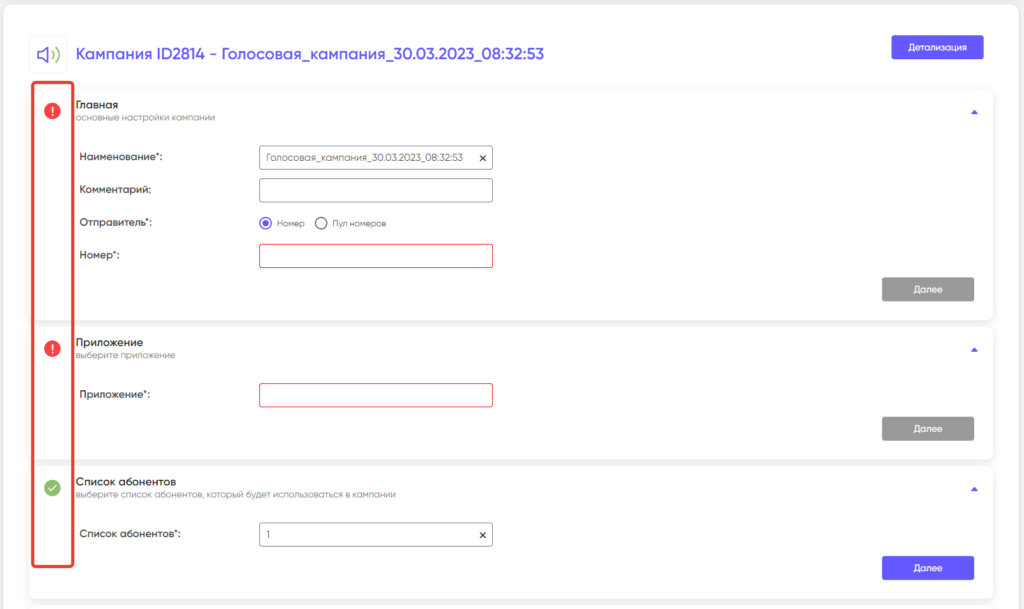
Красная обводка вокруг любого из полей ввода поля информирует о том, что:
а) обязательное к заполнению поле было не заполнено;
б) в него были введены недопустимые данные или значения, превышающие допустимые.
Если все блоки вашей новой кампании заполнены корректно, вы можете сохранить кампанию в Черновики или сразу Запустить ее, нажав на соответствующие кнопки внизу страницы Мастера кампании.
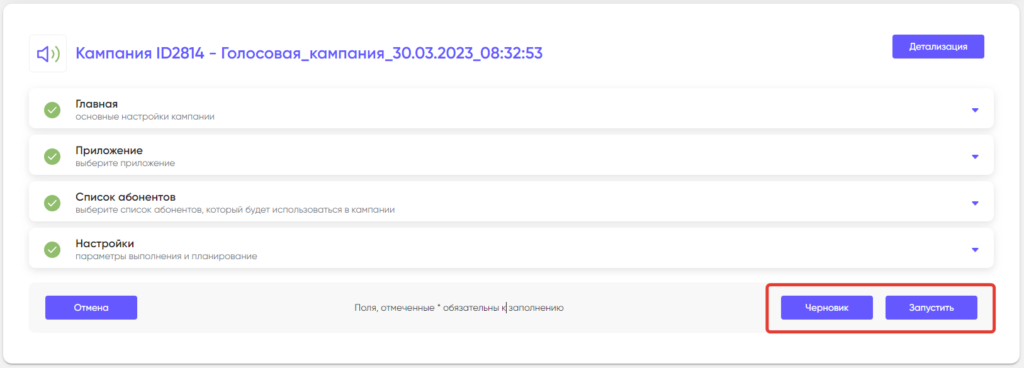
После чего, вы будете перемещены на страницу со списком кампаний, в котором появится ваша новая кампания.
Голосовые кампании
Это тип рассылок, в котором при звонке реализуется созданный в конструкторе сценариев алгоритм звонка.
Мастер создания Голосовой кампании состоит из 4-х шагов. Рассмотрим этот процесс пошагово.
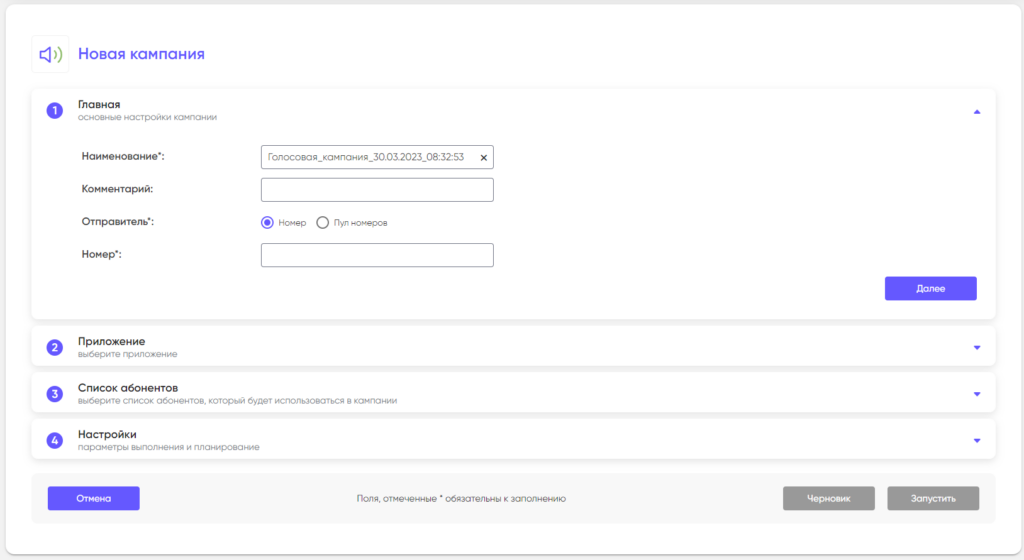
В блоке «Главная» производятся основные настройки новой кампании. И первым шагом нам необходимо дать ей собственное название или оставить название сгенерированное системой. Обратите внимание на то, что это обязательное поле, помеченное звездочкой. Название кампании может быть любым на ваше усмотрение, но не должно содержать специальных символов. Допустимо использование знаков “-” и “()”.
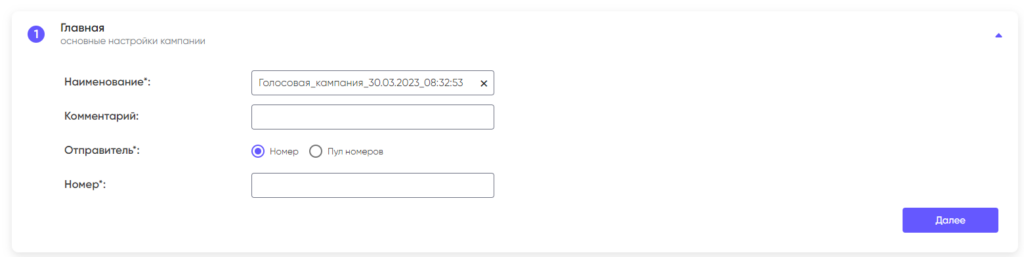
Поле “Комментарий” является необязательным. Если вы хотите добавить какое-то дополнительное описание к названию вашей кампании, то можете сделать это здесь или пропустить.
Пункт “Отправитель” является обязательным. В нем из выпадающего списка следует выбрать номер телефона или Пул номеров, с которого будут осуществляться звонки. При выборе значения «Номер» все звонки будут поступать только с одного номера телефона, а в случае с “Пул номеров”, звонки будут осуществляться со всех номеров, содержащихся в данном пуле в прямом или случайном порядке.
Обратите внимание на то, что в данном поле вы не можете ввести любой номер телефона, а только выбрать тот номер, который был предоставлен вам нашим менеджером и внесен в систему нашими техническими специалистами. То же самое касается и выбора пула номеров.
Следующий блок «Приложение».

Выбор приложения обязательный шаг, без которого ваша компания не сможет быть сформирована и запущена. В нем вам всего лишь потребуется выбрать из выпадающего списка то приложение c заранее подготовленным исходящим сценарием звонка, которое будет использоваться в рамках новой кампании.
Блок «Список абонентов».

Обязательный шаг. В данном блоке из выпадающего списка следует выбрать список абонентов, по которому будут осуществляться звонки в рамках кампании. После того как список абонентов будет выбран, появится список переменных, содержащихся в выбранном на предыдущем шаге сценарии. Напротив каждой переменной будет поле с выпадающим списком наименований столбцов, содержащихся в выбранном списке абонентов. Произведите сопоставление переменных с наименованиями столбцов.
Блок «Настройки».
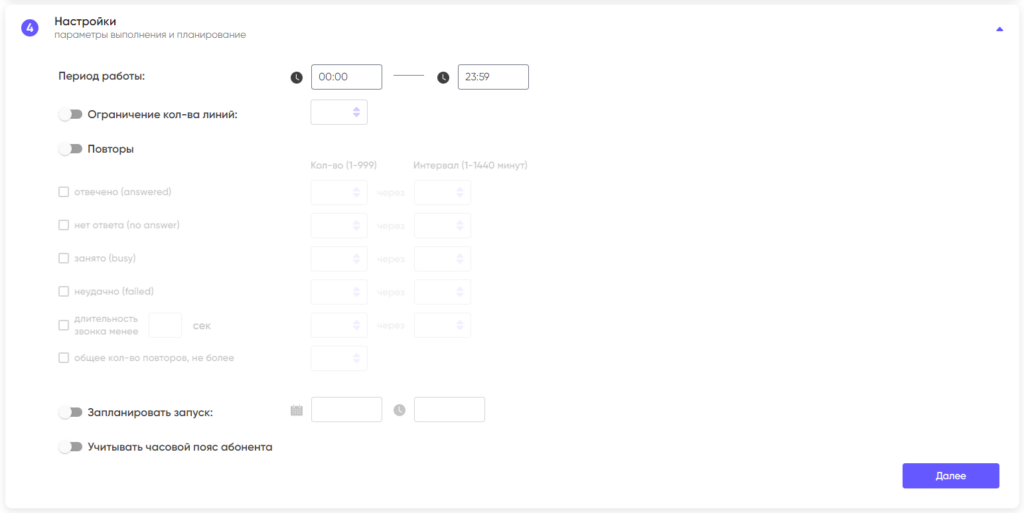
Данный блок содержит набор параметров, с помощью которых вы можете настроить планирование и запрограммировать поведение системы в процессе обзвона:
- Период работы;
- Ограничение количества линий;
- Повторы;
- Запланировать запуск;
- Учитывать часовой пояс абонента.
Период работы.
Данный параметр позволяет настроить временной интервал, в котором будет происходить обзвон абонентов. По умолчанию параметр установлен в значении «круглые сутки».
Ограничение кол-ва линий.
Включите данный параметр, если требуется ограничить количество линий, с которых будут осуществляться звонки. Поддерживается возможность установления ограничения от 1 до 50 линий.
Повторы.
Активируйте данный параметр, для того, что бы система автоматически совершала повторные звонки в тех ситуациях, когда:
- Абонент принял звонок (отвечено);
- Не снял трубку (нет ответа);
- Номер абонента был занят (занято);
- Вызов не дошел до абонента (неудачно);
- Звонок был успешен, но длился меньше заданного времени (длительность звонка менее).
Для каждой ситуации вы можете настроить кол-во повторов от (1 до 199), и с какой периодичностью совершать повторные звонки (от 1 до 1440 минут).
Настройка «Общее количество повторов, не более» устанавливает ограничение на общее количество повторений вызовов любого типа.
Запланировать запуск.
Данный параметр позволяет настроить отложенный запуск кампании. Активируйте его, если требуется, что бы кампания была запущена автоматически и настройте дату и время запуска.
Учитывать часовой пояс абонента.
При активации данного параметра система будет совершать звонки абонентам в интервале установленного периода работы кампании с поправкой на их часовой пояс. Если параметр деактивирован, то звонки будут поступать по часовому поясу, в котором находились вы в момент создания кампании.
HLR-кампании
Тип кампании для автоматизированной анонимной проверки списка абонентов на доступность.
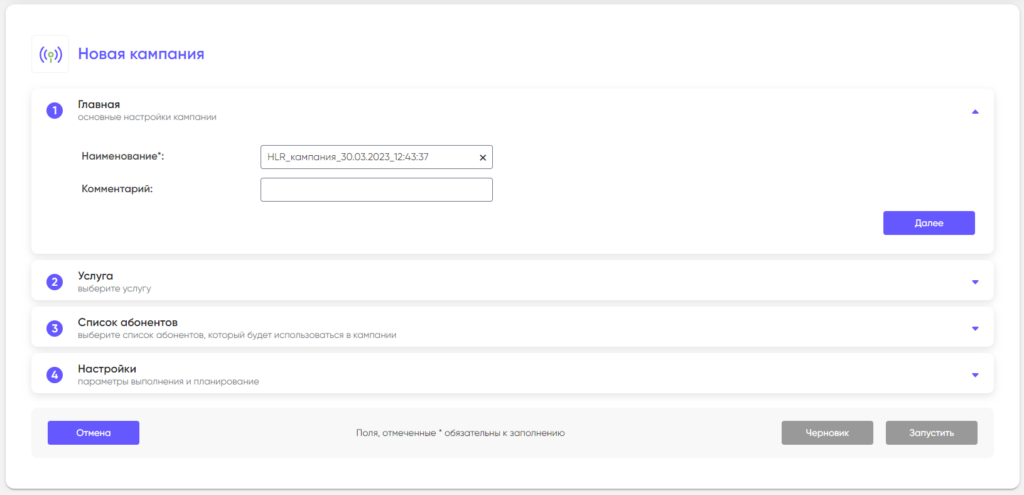
В блоке «Главная» придумайте название для новой HLR-кампании или оставьте название, сгенерированное системой. Поле Комментарий заполняется по желанию.
Следующий блок «Услуга».

Обязательный для заполнения блок. Выберите из выпадающего списка ту HLR-услугу, которую планируется использовать в рамках данной кампании.
Блок «Список абонентов».

Выберите из выпадающего списка загруженный ранее список абонентов.
Блок «Настройки».

По желанию установите дату и время для отложенного запуска кампании.
SMS-кампании
Тип кампании для массовой отправки SMS по списку абонентов.
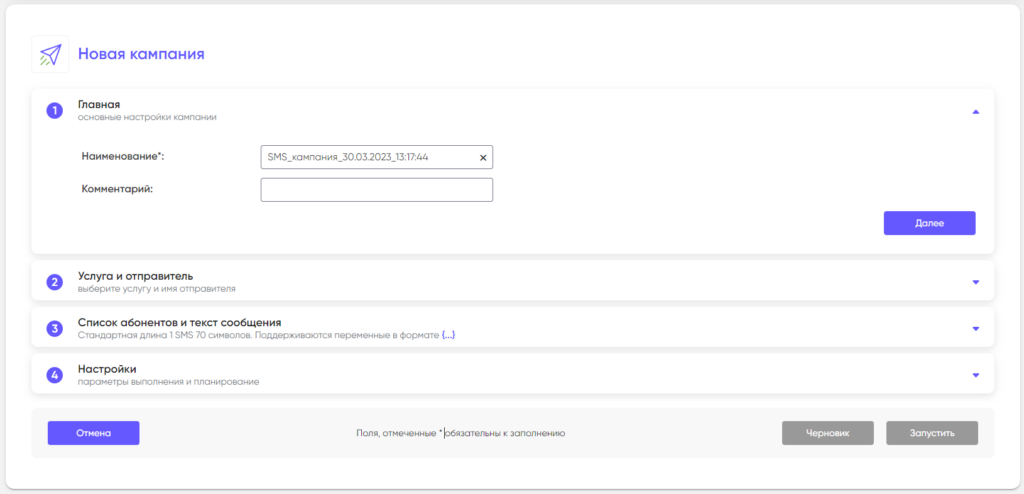
В блоке «Главная» придумайте название для новой SMS-кампании или оставьте название, сгенерированное системой. Поле Комментарий заполняется по желанию.
Блок «Услуга и отправитель».

Обязательный для заполнения блок. Выберите из выпадающего списка ту SMS-услугу, которую планируется использовать в рамках данной кампании. Далее выберите Имя отправителя, от лица которого будут отправляться SMS. Подробнее об имени отправителя см. в разделе Имена отправителя SMS-сообщений.
Блок «Список абонентов и текст сообщения».
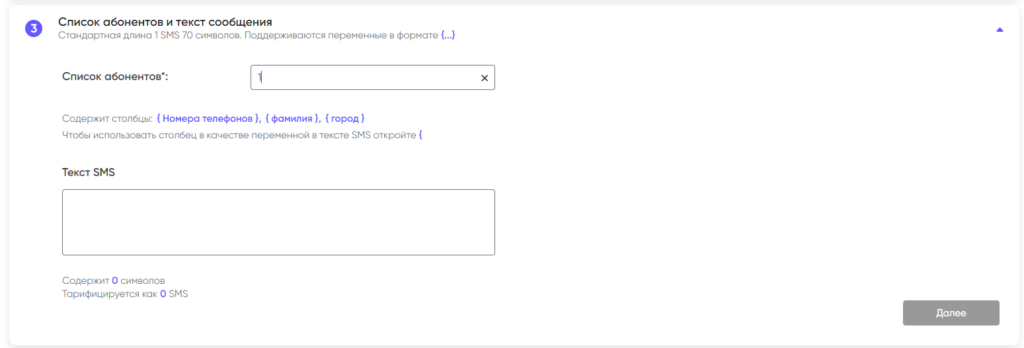
Обязательный для заполнения блок. В выпадающем списке «Список абонентов» выберите один из ранее загруженных списков. Система автоматически выведет в виде переменных содержащиеся в выбранном списке наименования столбцов. Используйте эти переменные при заполнении поля «Текст SMS». Для того, что бы вызвать переменную в тексте сообщения, в нужном месте текста откройте фигурную скобку { и выберите переменную из выпадающего списка.
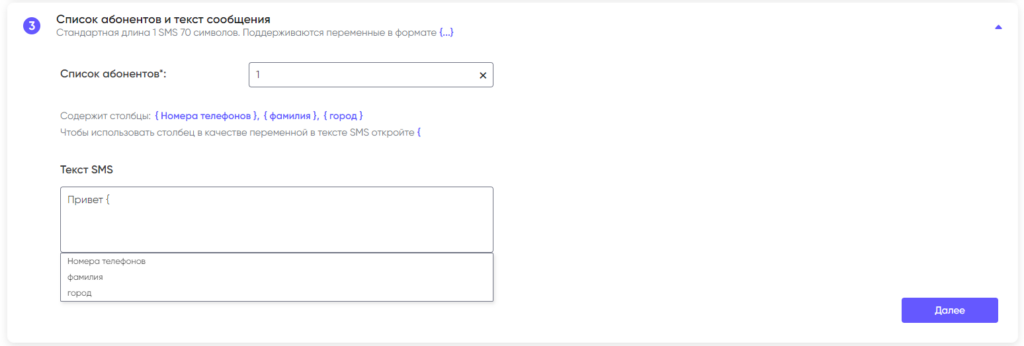
Обратите внимание, что счетчик символов под полем Текст SMS не может учитывать количество символов, которые будут подставлены в переменные из списка абонентов до начала рассылки. Каждое отправленное SMS, таким образом, будет тарифицировано по количеству символов отдельно.
Блок «Настройки».
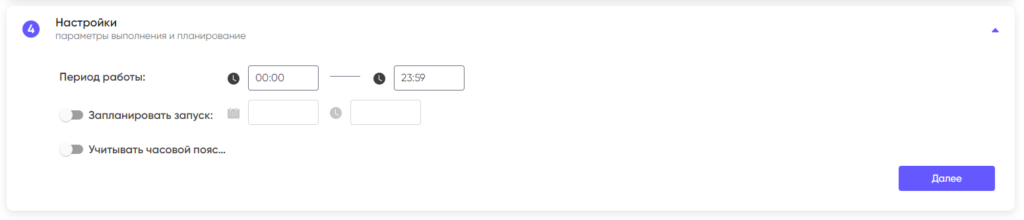
По желанию установите время суток, в интервале которого будет производиться рассылка, дату и время для отложенного запуска кампании, а также Учитывать часовой пояс абонента, если нужно что бы обзвон абонентов осуществлялся с поправкой на их часовой пояс.
